### 虚拟化技术-VMware View 云桌面 #### 一、概述 随着信息技术的发展,企业对桌面计算的需求不断增长,同时也面临着管理和维护成本的挑战。虚拟化技术成为解决这一问题的关键手段之一,而VMware View作为一款成熟的桌面虚拟化解决方案,在企业级环境中得到了广泛应用。 #### 二、桌面虚拟化的概念 桌面虚拟化是一种将桌面操作系统及其应用程序从本地PC分离出来,集中部署在数据中心的技术。这种方式使得用户可以通过任何设备访问其桌面环境,同时降低了管理和维护成本,提高了安全性。 ##### 特点: - **集中管理**:所有的桌面环境都部署在数据中心,便于统一管理和更新。 - **数据安全**:数据集中存储在数据中心,减少了数据泄露的风险。 - **灵活访问**:用户可以从任何地点、使用任何设备访问其桌面环境。 - **成本节约**:减少了硬件投入,同时降低了维护成本。 #### 三、VMware View(桌面虚拟化)系统架构 VMware View采用了多层次的架构设计,主要包括以下几个关键组件: 1. **vSphere**:提供虚拟化平台,支持虚拟机的创建和管理。 2. **vCenter Server**:作为中央管理控制台,用于监控和管理vSphere环境中的所有组件。 3. **View Connection Server**:负责处理用户的连接请求,并将用户连接到正确的虚拟桌面。 4. **View Composer**:用于快速克隆和更新虚拟桌面。 5. **ThinApp**:实现应用程序的虚拟化,以便在不同平台上无缝运行。 6. **View Client**:客户端软件,用户通过它来访问虚拟桌面。 7. **View Agent**:安装在虚拟机上的组件,支持会话管理、单点登录等功能。 #### 四、部署桌面步骤 部署VMware View桌面的具体步骤包括: 1. **前期准备**: - 安装vSphere (ESX/ESXi) 并配置vCenter Server。 - 创建所需的域环境,包括View用户和组。 2. **安装组件**: - 安装View Connection Server。 - 在vCenter Server上安装View Composer组件。 3. **配置模板**: - 准备模板计算机。 - 配置View Connection Server。 4. **创建桌面池**: - 创建虚拟桌面手动池。 - 创建虚拟桌面自动池。 5. **分配和使用**: - 分配虚拟桌面给用户。 - 用户通过View Client访问虚拟桌面。 #### 五、桌面虚拟化的优势 - **简化管理**:通过集中管理桌面环境,简化了桌面的部署、更新和维护过程。 - **提高安全性**:数据集中存储在数据中心,可以更好地保护敏感信息。 - **降低成本**:减少硬件投入,同时降低长期的维护和支持成本。 - **改善用户体验**:用户可以在任何设备上获得一致的桌面体验。 #### 六、总结 VMware View作为一种先进的桌面虚拟化解决方案,为企业提供了强大的工具来应对日益复杂的桌面管理需求。通过将桌面环境集中部署在数据中心,不仅可以显著提高IT资源的利用效率,还能确保数据的安全性,为用户提供灵活的工作方式。随着云计算技术的发展,桌面虚拟化将在未来发挥更加重要的作用。
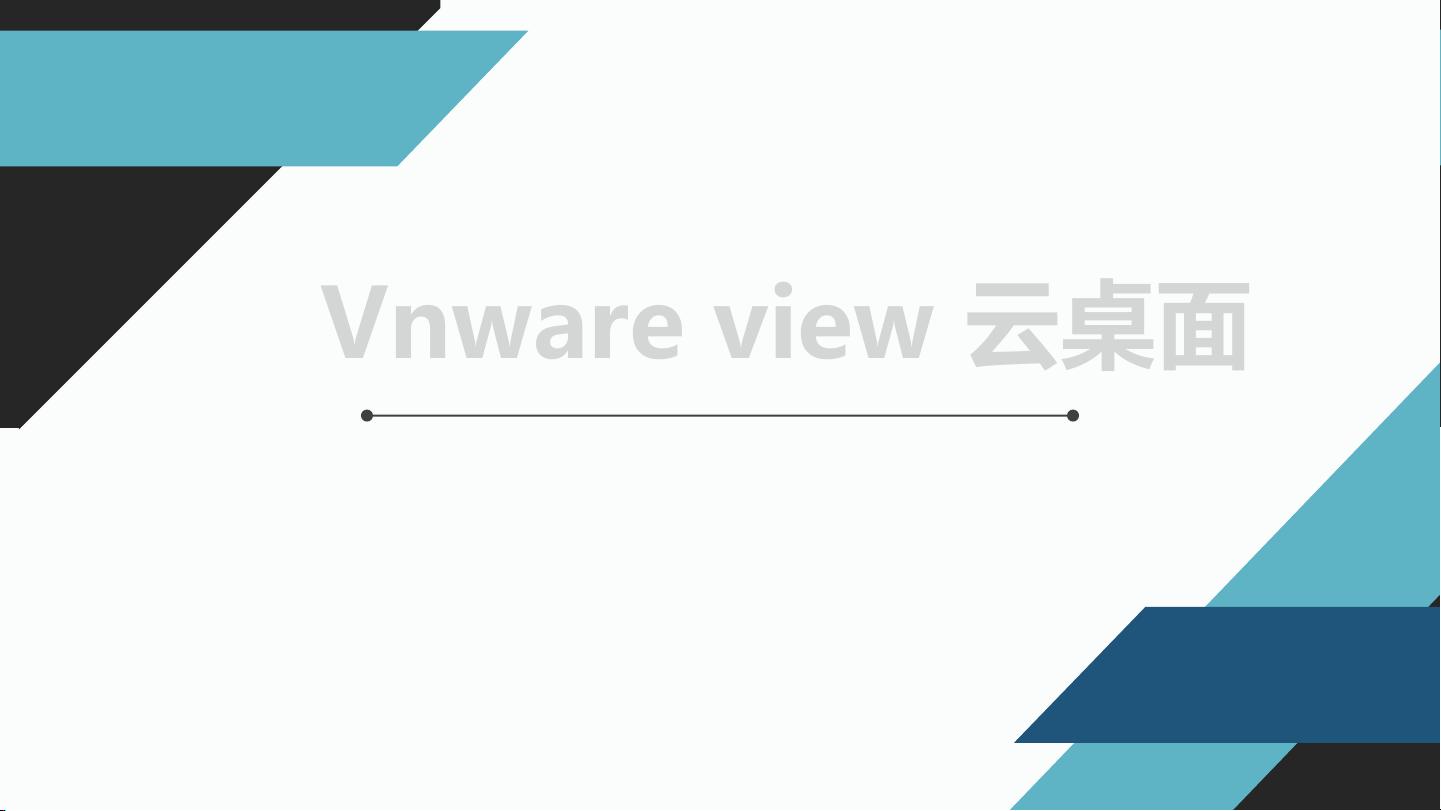
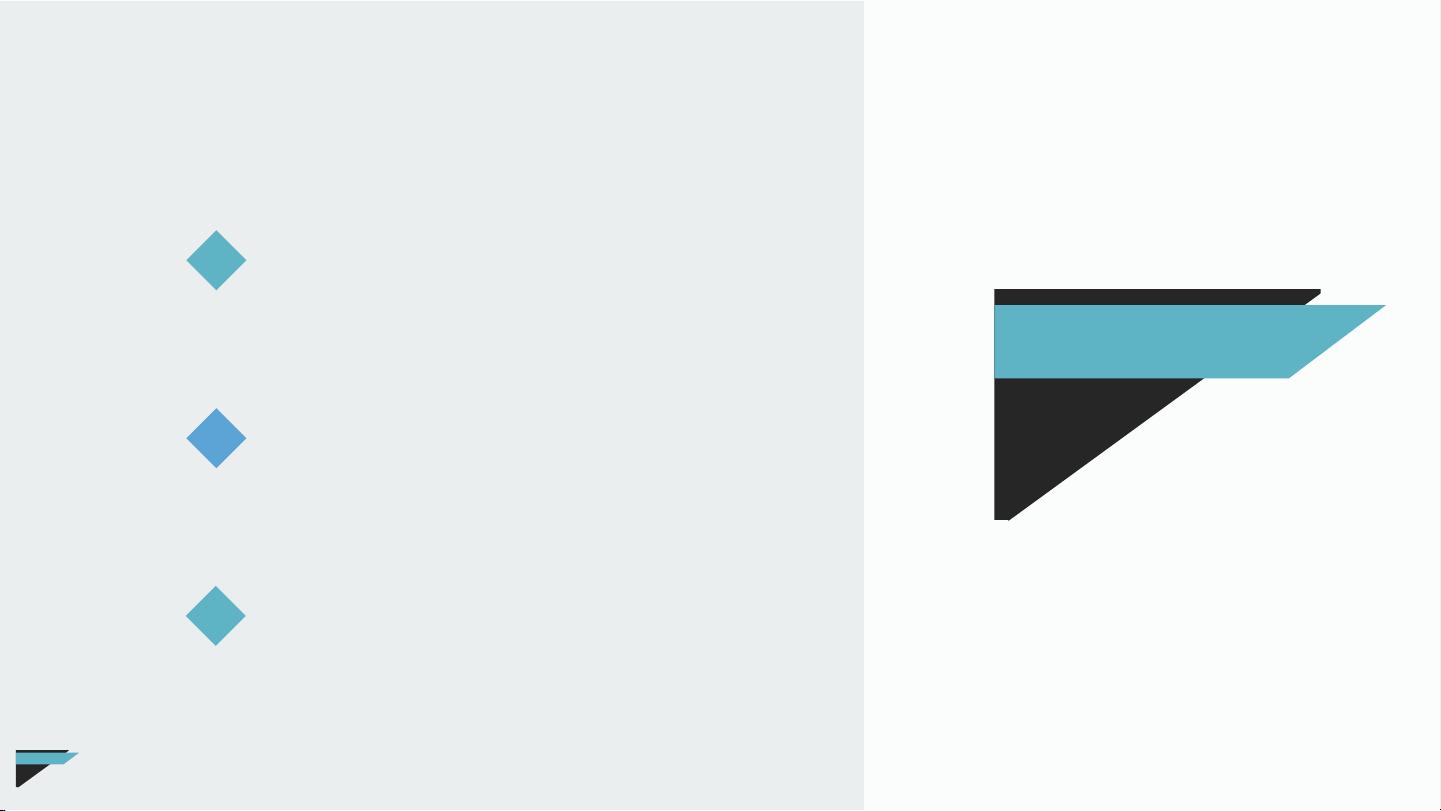
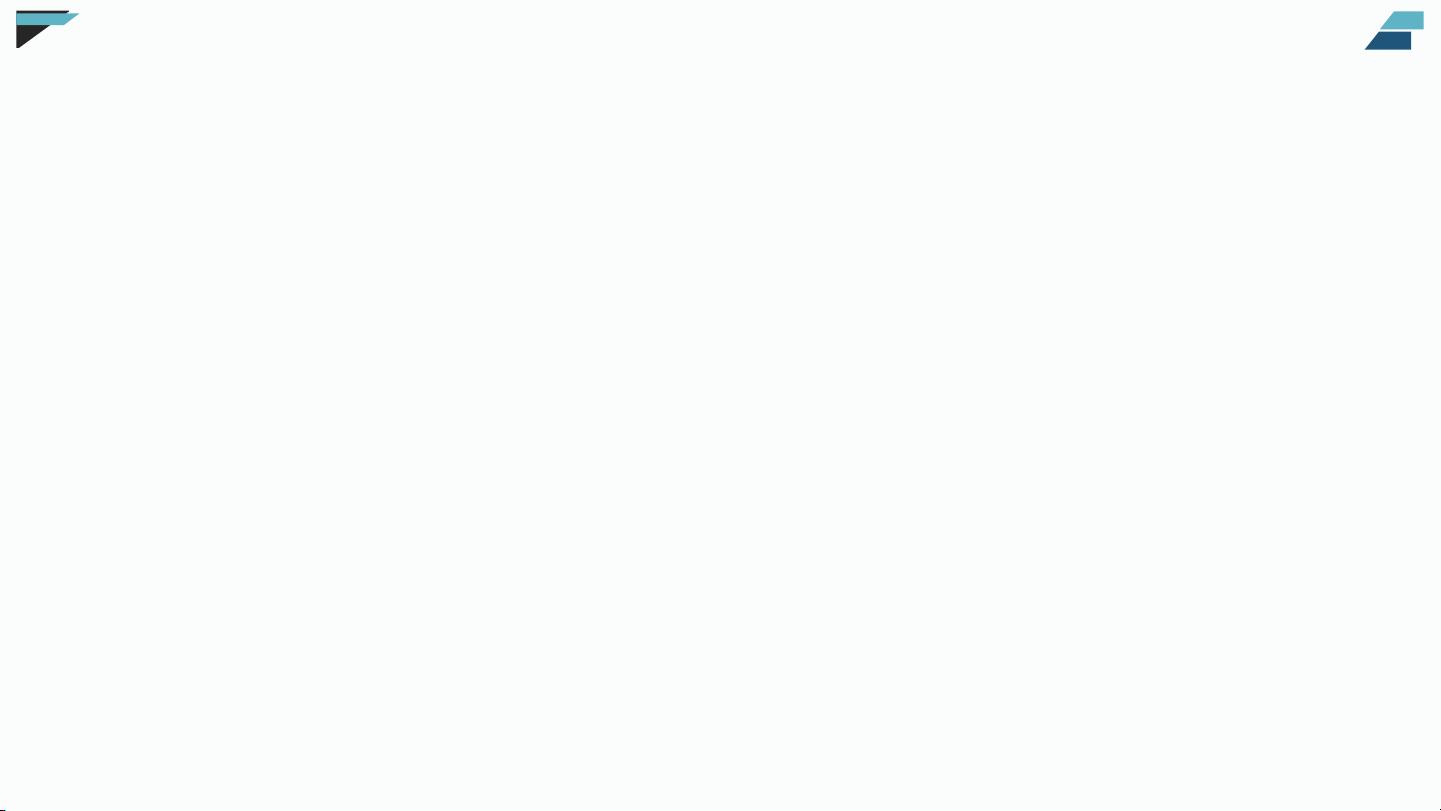
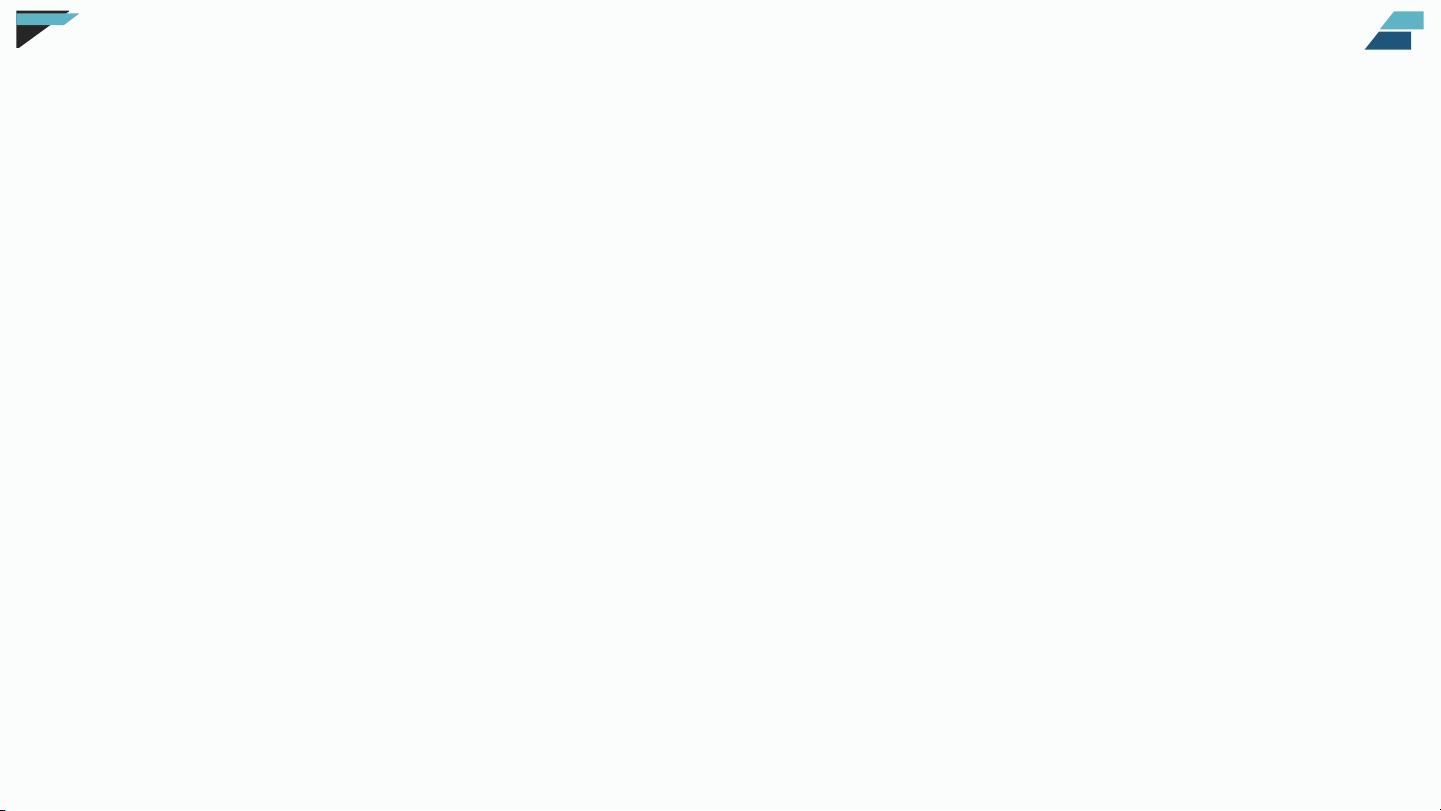
剩余15页未读,继续阅读

- 粉丝: 375
- 资源: 1万+
 我的内容管理
展开
我的内容管理
展开
 我的资源
快来上传第一个资源
我的资源
快来上传第一个资源
 我的收益 登录查看自己的收益
我的收益 登录查看自己的收益 我的积分
登录查看自己的积分
我的积分
登录查看自己的积分
 我的C币
登录后查看C币余额
我的C币
登录后查看C币余额
 我的收藏
我的收藏  我的下载
我的下载  下载帮助
下载帮助

 前往需求广场,查看用户热搜
前往需求广场,查看用户热搜最新资源


 信息提交成功
信息提交成功